读写保护的u盘如何格式化 怎么将写保护的u盘格式化
更新时间:2023-02-20 10:58:53作者:runxin
对于一些长时间没有使用的u盘工具,当用户需要重新进行存储文件时,我们可以事先进行u盘的格式化处理,可是有些用户在对u盘进行格式化时却遇到了写保护的提示,导致格式化失败,对此读写保护的u盘如何格式化呢?接下来小编就来告诉大家将写保护的u盘格式化设置方法。
具体方法:
1、首先右键我们的u盘。
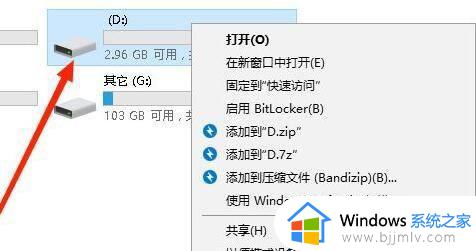
2、接着打开下拉菜单的“属性”。
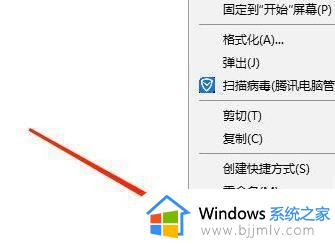
3、然后在“工具”里点击“检查”。
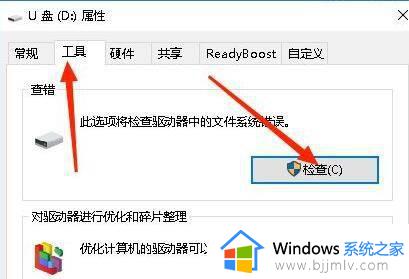
4、随后选择“扫描并修复驱动器”。
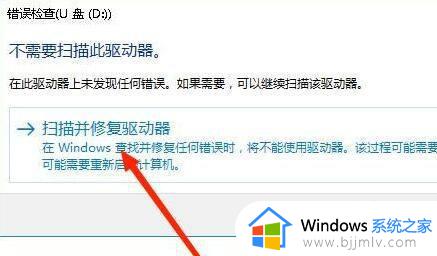
5、检查并修复后,右键u盘,就可以“格式化”了。
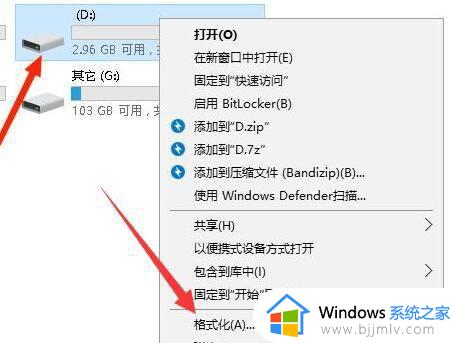
以上就是小编给大家分享的将写保护的u盘格式化设置方法了,如果有不了解的用户就可以按照小编的方法来进行操作了,相信是可以帮助到一些新用户的。
读写保护的u盘如何格式化 怎么将写保护的u盘格式化相关教程
- u盘写保护如何格式化 写保护的u盘怎么格式化
- 如何强制格式化写入保护的u盘 被写有保护的u盘怎么格式化
- 被写入保护的u 盘怎么格式化 u盘被写保护之后如何格式化
- u盘被写保护怎么解除 u盘写保护无法格式化怎么办
- 如何去掉u盘写保护状态 怎样取消u盘的写保护状态
- 如何去掉u盘的写保护状态 怎么样去除u盘写保护功能
- 磁盘写有保护格式不了怎么办 磁盘有保护不能格式化处理方法
- 怎样关闭u盘被写保护 如何去除u盘写保护功能
- u盘提示写有保护如何处理 u盘显示写有保护怎么办
- 如何解除u盘被写保护 u盘被写保护怎么去除
- 惠普新电脑只有c盘没有d盘怎么办 惠普电脑只有一个C盘,如何分D盘
- 惠普电脑无法启动windows怎么办?惠普电脑无法启动系统如何 处理
- host在哪个文件夹里面 电脑hosts文件夹位置介绍
- word目录怎么生成 word目录自动生成步骤
- 惠普键盘win键怎么解锁 惠普键盘win键锁了按什么解锁
- 火绒驱动版本不匹配重启没用怎么办 火绒驱动版本不匹配重启依旧不匹配如何处理
热门推荐
电脑教程推荐
win10系统推荐